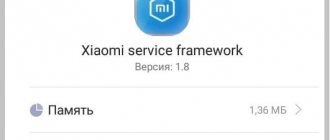Если забыл пароль или ключ
Пользователи, практикующие частую смену способов блокировки экрана на мобильных устройствах, часто забывают пароль, код и даже графический рисунок. Поэтому они испытывают сложности с получением доступа к своему телефону. Существует несколько вариантов разблокировки при возникновении подобной ситуации.
Пароль от аккаунта Google
В большинстве случаев после пятикратного ввода некорректной комбинации символов или цифр на экране смартфона появляется окно с предложением войти в аккаунт Google посредством ввода персональных идентификаторов. Обычно этот способ помогает не только разблокировать телефон, но и поменять пароль от входа в собственный профиль. Если же защита была установлена с помощью сторонних приложений, а не встроенных средств, данный вариант окажется безрезультатным.
Hard Reset
В этом случае, поможет только перезагрузка устройства – сброс настроек и восстановление заводских параметров. В процессе выполнения будут удалены все пользовательские данные, контакты, смс, приложения и т. п. Реализовать данный вариант поможет меню «Recovery». Перейти в данный режим можно с помощью клавиш «Уменьшить громкость» и «Питание». Переход между опциями выполняется с помощью каретки регулятора громкости. Схема проста:
Выбрать раздел «wipe data/factory reset» либо «Clear eMMC» или «Clear Flash».
Запустить команду «yes – delete all user data» и подождать несколько минут.
После окончания процесса, понадобится перезагрузить устройство, активировав опцию «Reboot system».
Что такое mi pay на xiaomi, и когда технология будет доступна в россии
Альтернативой данному методу может стать перепрошивка телефона. Но поскольку процедура эта долгая и утомительная, которая, к тому же, может сопровождаться некоторыми сложностями, то для ее выполнения целесообразно обратиться в сервисный центр.
Что такое умный кейс?
Умная обложка для Xiaomi представляет собой ни что иное, как чехол-книжку. Такой чехол необходим не только для защиты корпуса от царапин или повреждений. Просто откинув переднюю крышку, можно автоматически разблокировать свое устройство. Такое новшество, быстро подхваченное другими брендами, оказалось удачным. Теперь пользователю не приходится постоянно нажимать кнопку разблокировки.
Умный кейс-книжка имеет довольно большое окошко на передней крышке. Благодаря этому пользователь всегда может:
- узнать время,
- контролировать уровень заряда,
- быть в курсе всех пропущенных уведомлений.
И все это – при закрытом кейсе.
Обратите внимание
Чехол позволяет каждому владельцу телефона проявить свою индивидуальность. Аксессуары выпускаются как производителем телефонов, так и сторонними компаниями.
Все smart-кейсы могут отличаться:
- по модели телефона. Например, смарт-обложка для Xiaomi Redmi Note 3 Pro и обложка на Xiaomi Mi Max 2 будут отличаться размерами,
- по цвету. Можно подобрать аксессуар в цвет корпуса или более контрастную, однотонную или с принтом,
- по материалам.
Подключение смарт-чехла
Загрузка …
Конструкционно аксессуар представляет чехол-книжку со встроенными магнитами. Внутри телефонов (конечно, если устройство вообще поддерживает такую функцию) также есть магнитный сенсор под стеклом дисплея. Это позволяет закреплять чехол на смартфоне без опасения, что устройство случайно выпадет из него.
Просто приобрести чехол-книжку оригинального бренда и надеть ее на свой девайс недостаточно. Чтобы синхронизировать девайс с умным кейсом, необходимо зайти в настройки смартфона. Там, в разделе «Блокировка экрана» можно включить режим смарт-обложки Xiaomi.
Обзор пользователей
на основании 11 обзоров
- Что такое быстрая зарядка и какие телефоны xiaomi (redmi) её поддерживают
Phrasal Verb — 구동사 이것만은 꼭 외우자
Phrasal Verbs 를 알면 영어가 쉬워진다.구동사(phrasal verbs)란 동사에 부사(또는 전치사)가 붙어서 동사 원래의 의미와 다른 의미를 만들어 내는 단어 조합을 말합니다. 일상 대화에서 많이 사용하는 Phrasal Verb 이것만은 꼭 외워둡시다 !!
Бесплатные 7 9.8
Privy Chat for Facebook
Privy Чат for Facebook это аппликация которая дает возможность быстрого одчыта сообщении из Facebook без обозначения, что они прочитаны. Благодаря нашему чат ты можешь комфортабельна проверить новые сообщения, чтобы твои знакомы об этом не узнали. Такое удобство помогает спокойно подумать над ответом. Аппликация просто обслуживается, а также приятн…
Бесплатные 528 8.2
Soda Shake AR
Лучший Сода встряхивания игры на Android! Интеграция с AR (Augmented Reality) технологии. Реалистичный звук и анимационные эффекты. Вызов с миром через Scoreloop (TM) Лидеров системы. Добавить друзей в личный список и проблемы с ними. Более увлекательный вашим другом в вашей партии.Особенности: Реалистичный макет соды на игру можно встряхиванием.…
Бесплатные 224 6.4
тайский корейский переводчик
Это приложение может переводить слова и тексты с тайского на корейский, и с Корейский на тайский. Очень полезное приложение для простого и быстрого перевода, который также работает как словарь!Если вы студент или кто еще, кто хочет узнать тайский или корейский, это лучшее приложение для вас!
Бесплатные 1.8K 8.4
Индонезийский арабский
Это приложение может переводить слова и тексты с индонезийского на арабский и с арабского на индонезийский. Лучшее приложение для легкой и быстрой переводы, которые могут быть использованы как словарь.Если вы студент, турист или путешественник, он будет помогает вам выучить язык!
Что такое getapps на xiaomi и как удалить
Для обеспечения удобства пользования и максимальной доступности экрана разработан уникальный чехол-книжка, на передней панели которого располагается окошко из тонкого и прозрачного пластика. Его синхронизация со смартфоном позволяет владельцу пользоваться ключевыми функциями телефона, не открывая верхнюю крышку: совершать голосовые вызовы, просматривать сообщения, делать фотографии с использованием основной фотокамеры, контролировать уровень зарядки. О том, как активировать чехол Нилкин для Сяоми самостоятельно, вы узнаете из нашей подробной статьи.
Способы отключения защиты
Иногда пользователю надоедает функция блокировки экрана и он решает её отключить. Сделать это можно только одним способом, порядок проведение которого зависит от версии Android.
Устаревшие версии
В эту категорию относят операционные системы от 1. x до 5. x. Во всех них имеется примерно одинаковый способ убрать блокировку экрана на Андроиде (для Самсунг, Нокиа, Хуавей, Леново и другие).
Для того чтобы отменить защиту, необходимо выполнить следующие действия:
- Перейти на главную страницу и нажать на значок меню.
- В нём выбрать иконку «Приложения».
- На открывшейся странице нажать на значок «Настройки». В смартфонах Samsung она изображается в виде шестерёнки, а в гаджетах от других производителей — колеса.
- В настройках выбрать пункт «Местоположение и защита».
- В появившемся окне осуществляется поиск раздела «Сменить способ блокировки».
- Для того чтобы запретить блокировку, нужно снять установленную защиту. В зависимости от её вида, вводится пароль или графический ключ.
- Затем устанавливается функция «Снять защиту».
- Выбранное действие подтверждается во всплывающем окне, а на устройстве включается предыдущая страница.
Установка приложения
- Для перехода на сайт введите в адресной строке https://app.nillkin.com .
Вам будет предложено выбрать браузер и запомнить выбор.
Так как у нас модель для Mi Max, то мы выбираем Round, представленный в виде круглого циферблата. Для других моделей (Redmi Note 4X, Mi Note 2, Redmi 4 Pro) есть возможность выбора стиля Square Window с часами и датой в формате 24 часов.
Кнопка “Установить” дает разрешение на инсталляцию.
Подтвердить, что “Приложение установлено”, надо, коснувшись “Готово”.
Следующим этапом является выдача разрешения на доступ к фото, мультимедиа и файлам на вашем смартфоне. За выдачу отвечает кнопка “Разрешить”, нажатие на которую дает возможность:
пользоваться телефонной книгой и выбирать требуемые контакты;
совершать звонки и отклонять их;
набирать SMS-сообщение, отправлять его, получать и читать входящие сообщения;
управлять тыльной камерой, в том числе фото- и видеосъемкой;
разрешить определять местоположение.
На экране появится картинка с лупой и надписью “Settings”, изображение на котором прокручивается справа налево.
После перехода в меню “Наложение поверх других окон” требуется разрешить эту функцию, нажав на круг, расположенный с правой стороны сверху. О том, что она не активирована, свидетельствует серый цвет кружка. Разрешая наложение поверх других окон, вы сможете комфортно пользоваться всем функционалом смартфона.
Синий цвет круга говорит о том, что функция “Наложение поверх других окон” находится в активном состоянии.
Перед вами появляется голубой фон, в нижней части которого размещена кнопка “Использовать”. Нажмите на нее
Проверка работоспособности осуществляется путем закрытия/открытия верхней крышки. Закройте ее 1-3 раза.
Для подтверждения регистрации вам потребуется регистрационный код, который находится на карточке. Сотрите защитный слой, расположенный с ее левой стороны. Напишите кодовые данные в графу “Затем введите регистрационный номер”. Буквенные обозначения вводятся на английской раскладке.
Дальнейшие настройки возможны после того, как будет нажато на “Активировать” режим администратора для управления устройством.
Перед вами появится рабочий стол смартфона с установленной иконкой Kview.
Подделки Smart Cover
Ну, для начала занимательная история, немного не в тему:
Русский турист подходит к левому магазину с названием типа “продаем всё” и спрашивает тайцев на русском:
– Это компания Apple?
Тайская девушка, привыкшая к бесцеремонному отношению русских и не желанию их говорить на английском, отвечает им по-русски:
Русский почесал репу и говорит:
– А iPad 32 гигабайта с 3G сколько у вас стоит?
Тайка показывает на калькуляторе правильную цену. Занавес…
Затем мы узнали, что девушка эта учит русский по приложениям на iPhone, которые она нам и продемонстрировала. Ну, а потом мы в её магазинчике начали тестировать чехлы.
Скажу сразу, если вы покупаете Smart Cover за рубежом (да и в России), то вы должны понимать, что есть вероятность наткнуться на подделку. Да или вы просто можете купить чехол, который будет называться как-нибудь типа Smart Cover Max или Smart Cover plus.
Подделки можно условно поделить на три типа:
1.
Подделки, в которых просто есть название Smart Cover. Отличить легко. Часто это вообще чехол, у которого одна сторона смутно напоминает Smart Cover. Часто у таких чехлов задняя крышка и передняя может отслаиваться, так как держится на клею (видели несколько таких вариантов). Цена примерно 30-50 долларов.
2.
Хорошо изготовленные чехлы и есть даже магнитики как у Smart Cover, только это далеко не Smart Cover – мы тестировали магниты, подняв планшет горизонтально поверхности земли. Чехол открывался – магниты очень слабые. Цены 25-50 долларов.
3.
Практически копия Smart Cover, отличить от оригинала сложно. Есть даже подозрение, что это оригинал.  Может какая-то пиратская партия с Китая? Цена на такой Smart Cover около 20-25 долларов.
Может какая-то пиратская партия с Китая? Цена на такой Smart Cover около 20-25 долларов.
Следует помнить, что подделка иногда может быть лучше оригинала и возможно вам повезет, но вот качество большинства из них, нас очень не порадовало.
Что делать, если не работает умная обложка на Xiaomi?
Если при открытии верхней крышки разблокировки дисплея не происходит, то следует попробовать такие варианты решения проблемы:
- Удостовериться в наличии датчика Холла. Для этого найдите в инструкции пользователя либо в интернете информацию о технических характеристиках гаджета;
- Проверить, правильно ли выполнены действия по включению режима;
- Деактивировать функцию «В кармане». Для этого зайдите в настройки, выберите пункт «Блокировка и защита», нажмите на «Расширенные настройки» и отключите режим «В кармане»;
Осуществить проверку работоспособности датчика приближения, так как некоторые модели чехлов, преимущественно бюджетных, сконструированы таким образом, что происходит блокировка смартфона датчиком приближения. Решается проблема путем установки стороннего программного обеспечения.
Для предотвращения возникновения проблем с аксессуаром рекомендуется приобретать умные чехлы известных и проверенных производителей, а также проверять их совместимость с вашей моделью телефона еще на этапе выбора.
Какие возможности даёт умный чехол на Xiaomi?
Часто атрибут оснащается в определённой степени прозрачной фронтальной накладкой, которая закрывает дисплей смартфона, чтобы пользователь мог наблюдать поступающие оповещения без надобности откидывать крышку изделия.
Присутствие датчика Холла в момент откидывания крышки фронтальной панели позволяет ощутить ослабевание магнита и автоматически включить телефон. По первому впечатлению значимость опции откровенно невелика, но привычка развивается быстро, а потому неприятно констатировать, что отнюдь не каждое устройство китайского производителя располагает необходимым датчиком.
Как отключить блокировку экрана
Наличие одного из способов защиты смартфона от посторонних глаз привлекает не всех пользователей мобильных гаджетов. Некоторым из них оно доставляет неудобства (сложно запомнить шифр, ОС тормозит при разблокировке). Единственным вариантом устранения проблемы является отключение функции в настройках.
Чтобы отключить блокировку экрана, нужно следовать такому алгоритму.
- Попасть в меню общих настроек телефона.
- В зависимости от модели выбрать раздел «Безопасность», «GPS и безопасность» либо «Безопасность и конфиденциальность»;
- Во вкладке «Блокировка экрана» отключить опцию, выбрав вариант «Нет».
С этого момента получить доступ к содержимому смартфона (системному функционалу и информации) можно будет сразу после его включения.
Как настроить экран под чехол с окном
Настройку экрана под чехол можно рассмотреть на примере, как работает чехол S View для Samsung. В общем, этот привычный чехол-книжка, в верхней части которого вырезано прямоугольное окошко с вставленным прозрачным пластиком. Благодаря ему, становится доступной вся необходимая информация. Этот чехол применим к новым моделям телефона, к другим же, более ранним версиям, применяется приложение S View — HatRoid. Разница в том, что в работе S View применены специальные магнитные датчики, а S View — HatRoid — датчики приближения, как во всех современных смартфонах. Поэтому приложение подходит для работы с любым чехлом.
Использовать приложение для чехла с окошком несложно. Когда программа установлена и запущена, то в окошке приложения вы увидите три кнопки. Первой запускается или останавливается сервис S View. Второй обеспечивается точная настройка положения панелей, на которых сосредотачивается вся необходимая информация. Нужно выбрать панель и с помощью стрелок перемещать. Третья кнопка служит для доступа к настройкам приложения. Можно устанавливать время для получения информации, включать функцию автоматического оживления и экрана при открытии чехла и наоборот угасания при закрытии и другие.
Если вы являетесь владельцем смартфона или планшета Xiaomi, то, возможно, заметили в настройках аппарата один интересный пункт: «Режим смарт обложки». Любознательные пользователи, увидев его впервые, задаются вопросом: для чего он нужен и нужен ли вообще? Докопаться до истины несложно, если смартфон куплен в официальном магазине и снабжен инструкцией на русском языке. Тем же, кто заказал аппарат через Ali или иную торговую площадку, не утруждающую себя сложностями перевода, мы готовы рассказать, что такое «Режим смарт обложки
«. Начнем с того, что нужен этот режим далеко не всем, а только пользователям, купившим для своего устройства Xiaomi так называемый «умный чехол». Этот аксессуар по внешнему виду напоминает записную книжку и открывается точно также, как и она. Достаточно открыть обложку, чтобы получить доступ к экрану гаджета. Для наглядности ниже мы разместили фотоизображение одной из моделей «умных чехлов».
«умные чехлы»
Описание
Смарт Обложка (Включение / выключение экрана) через датчик приближения. Наиболее эффективной, стабильной и простой приложения смарт крышку. Не требует настройки.
Если устройство оснащено датчиком… Закрыть крышкой, и устройство автоматически переходит в спящий режим (экран выключен). Откройте крышку, и устройство мгновенно просыпается (экраном).
Смарт Обложка (Включение / выключение экрана) для любого планшетного, любой телефон и любое покрытие.
Работает с любой обложки: откидная крышка, Кожаный чехол, дневник покров и т.д. Обложка книги..
Ключевые слова: авто экране в выходные, смарт-крышки, Tap Tap приложения, нажмите, замок, замок Smart Lock, экран выключен, на экране, энергосбережения, вкладки, в одно касание, разблокировка, откидная крышка Galaxy S3
Как все работает
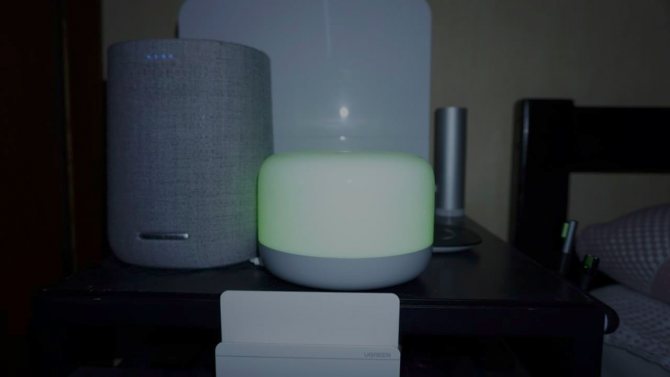
прикроватный светильник и «умная колонка», рядом метеостанция и паровой увлажнитель воздуха
В моем понимании «умный» дом — это то, что работает без «okey google включи лампу, сделай ее ярче» и так несколько раз  Также включать чайник со смартфона или стиральную машину — считаю полным абсурдом, не имеющим отношения к «умному» дому. В данном случае, потребителя пытаются запутать и приравнять дистанционный пульт к «умному» сценарию работы.
Также включать чайник со смартфона или стиральную машину — считаю полным абсурдом, не имеющим отношения к «умному» дому. В данном случае, потребителя пытаются запутать и приравнять дистанционный пульт к «умному» сценарию работы.
я использую такие БП для компонентов умного дома на 5В
Я хочу разделить на 3 основных сценария работы.
Сценарий №1 определяем, что дома никого нет. Для этого я использую правило (очень не хватает 1 часа, буду ждать в обновлении). Как появится, можно переводить управление основным светом в квартире.
датчик движения в ванной комнате
датчик движения со встроенным датчиком освещенности в спальне сценарий 1
если нет движения на всех датчиках движения в течении 30 минут, то выключить весь вспомогательный свет и вентиляцию в квартире
Забавно, но если уснуть в комнате или не двигаясь смотреть ТВ более 40 минут, то система вполне может посчитать, что никого дома нет. Т.к. сенсоры используются инфракрасные, то на кота срабатывает, только если он повернётся задом к датчику и поднимет хвост 
Сценарий №2 кто-то пришел
видеоглазок (умеет писать на карту памяти и в облако) сценарий 2
- при обнаружении движения, записываем в облако и на карту памяти с Xiaomi Mijia LSC-M01
- Xiaomi Mi Window and Door Sensor при открытии включаем камеру 360 Home Security Camera на запись в облако
- включаем свет в коридоре
- отправляем уведомление на смартфон
основной минус данного сценария, что если не включён свет в коридоре (например, по правилу освещённости на датчике движения), то при выходе из квартиры, свет в коридоре включится и выключится только через 30 минут (см сценарий №1).
Сценарий №3 протечка воды
сценарий 3
если на любом датчике воды обнаружена протечка, то включить Xiaomi Mi Smart Plug Zigbee и отправить сообщение на телефон
Я использовал кран, который открыт без подачи электричества (думаю, так будет безопаснее), учитывая то, что краны питаются через ИБП.
Сценарий 4 сильное загрязнение в воздухе
часы-шлюз ble и датчик загрязнения воздуха pm2.5 сценарий 4 (*частично в разработке)
- если pm 2.5 > 75 включить принудительный приток воздуха с окна*
- если pm 2.5 > 150 включить весь вспомогательный свет и отправить уведомление на телефон
- если pm 2.5 > 300 включить звуковое оповещение (шлюз) и отправить уведомление на телефон
- если pm < 250 отправить уведомление на телефон и выключить звуковое оповещение
На данный момент прорабатываю систему с управляемой вентиляцией, будет управляться двумя датчиками CO2 и PM2.5. Также остаётся решение вопроса, если запах гари принесло с улицы, то включение принудительной вентиляции только ухудшит ситуацию.
один из самых удачных термометров умного дома, с дальнобойным ble
Видео: Чехол Смарт кавер для XIaomi Mi Pad
Описание
Смарт Обложка (Включение / выключение экрана) через датчик приближения. Наиболее эффективной, стабильной и простой приложения смарт крышку. Не требует настройки.
Если устройство оснащено датчиком… Закрыть крышкой, и устройство автоматически переходит в спящий режим (экран выключен). Откройте крышку, и устройство мгновенно просыпается (экраном).
Смарт Обложка (Включение / выключение экрана) для любого планшетного, любой телефон и любое покрытие.
Работает с любой обложки: откидная крышка, Кожаный чехол, дневник покров и т.д. Обложка книги..
Ключевые слова: авто экране в выходные, смарт-крышки, Tap Tap приложения, нажмите, замок, замок Smart Lock, экран выключен, на экране, энергосбережения, вкладки, в одно касание, разблокировка, откидная крышка Galaxy S3
На xiaomi не работает смарт обложка: почему и что делать?
Итак, вот вы приобрели данный аксессуар и «приодели» в него свой смартфон. Но почему-то дисплей не хочется автоматически включаться или выключаться при закрытии/открытии крышки. Что же первым делом активируем функцию:
- Заходим в настройки.
- Переходим в раздел «Система и устройство».
- Далее тапаем по «Блокировка экрана и отпечаток пальца».
- Жмём по пункту «Расширенные настройки».
- Переводим переключатель Режим «Умная обложка» в активное положение.
Теперь проверяйте – всё должно работать. Если вдруг при закрытии и открытии смарт-обложки никаких действий не происходит, то стоит проверить чехол на другом смартфоне. Там он работает? Тогда, скорее всего, у телефона, на котором наблюдается данная проблема, вышел из строя датчик приближения. Необходимо проверить его работоспособность.
Ещё учтите, что со временем встроенные внутрь чехла магниты могут приходить в негодность. Поэтому на старых обложках девайс порой и не реагирует на действия пользователя по открытию или закрытию крышки. Тут выход один – обновить смарт-чехол.
На этот раз энтузиасты из iFixit
решили не останавливаться на , и к уже разобранному iPad 2 они добавили разобр разрезанный чехол iPad 2 . Вы ведь хотели узнать, как он работает? Самое время разобраться.
Но вначале специалисты iFixit решили взглянуть на магниты, с помощью которых Smart Cover крепится к планшетнику и взаимодействует с ним. Для этого сервисники использовали специальную магнитную плёнку. И вот что они увидели:
Левая сторона: по 4 коротких магнита и по 2 длинных
Правая сторона: 4 магнита в iPad 2, 14+1 в Smart Cover
Красным отмечен один-единственный круглый магнит, который отключает дисплей iPad 2. Работает он вот так:
Всё благодаря специальному магнитному сенсору
, расположенному под стеклом iPad 2. Рассмотрим это место поближе:
Магнитный сенсор и 4 магнита на правой стороне iPad 2
На левой стороне iPad 2 находятся совсем другие магниты. Они подпружинены и прикручены к корпусу обычными крестовыми винтами:
Заметили небольшие синие штрихи? Так была помечена полярность магнитов, причём пометки сделаны простым маркером. Значит, в сборке iPad 2 принимает участие не только автоматика.
Но вернёмся к нашему Smart Cover. Вскрыть чехол можно было, только разрезав с помощью скальпеля.
Внутри обнаружились 4 пластиковые пластины. Слева в пластину запаян большой кусок металла, справа сквозь полупрозрачный пластик видны магниты. Вся эта конструкция придаёт чехлу необходимую жёсткость, без неё Smart Cover превращается в обычный “лоскут” полиуретана:
Левая сторона Smart Cover содержит 6 магнитов для крепления чехла к планшетнику – 2 длинных и 4 коротких:
На фотографии справа – магнит, снятый с iPad 2. Когда Smart Cover был представлен, многие опасались, что его крепление к планшетику будет недостаточно надёжным. iFixit опровергают любые домыслы на этот счёт. Благодаря особому расположению магнитов, чехол сидит на iPad 2 как влитой, а неправильно подсоединить его просто не получится.
Наконец, сервисники сделали традиционную фотографию устройства (в данном случае – чехла) вместе с его внутренностями. Они даже выставили свою традиционную оценку за “восстанавливаемость”. Smart Cover получил 0 баллов из 10
– в шутку, конечно.
Внимание! Далее – много фотографий. Следим за трафиком
На этот раз энтузиасты из iFixit решили не останавливаться на достигнутом, и к уже разобранному iPad 2 они добавили разобр разрезанный чехол iPad 2 Smart Cover. Вы ведь хотели узнать, как он работает? Самое время разобраться. Но вначале специалисты iFixit решили взглянуть на магниты, с помощью которых…
Желание сохранить надолго свой мобильный телефон, обязательно приведет к решению заключить его в надежный и красивый чехол. На радость пользователей, налажен серийный выпуск чехлов, подходящих под каждую конкретную марку или универсального применения — подходят практически ко всем гаджетам.
Чехлы на телефоны могут быть различными по цвету и материалу изготовления, но все должны обеспечивать доступность к управлению и экранам. Поэтому наибольшей популярностью пользуются чехлы с окошком. На нашем сайте вы сможете увидеть различные , также есть много интересного для гаджетов Xiaomi. Создатели подумали, кажется, обо всем, но все же может возникнуть ситуация, когда чехол с окошком не работает. В этом случае, прежде всего, нужно проверить настройку экрана, нет ли блокировки .
Smart Cover для iPad: все гениальное просто
Apple умеет делать не только уникальные гаджеты, но и аксессуары к ним. Вспомните оригинальный iPad Case. Казалось бы, простая обложка, но добавили один изгиб, маленький зацеп и вот вам подставка. При этом использовался качественный технологичный материал, который и протирается легко, и приятный на ощупь, и выглядит отлично. А Bumper для iPhone 4 — ну нет ничего проще: прорезиненный ободок. Но ведь сделан он отлично и аналогов до него не существовало.
С релизом iPad 2 Apple превзошла сама себя на поприще аксессуаров. iPad Smart Cover — это нечто. Не надо считать меня слишком впечатлительным человеком или безумным «яблофилом». Просто нужно взять и потрогать это чудо, испытать его, рассмотреть со всех сторон и вы меня поймете. А пока позвольте рассказать о своих впечатлениях от этого неординарного аксессуара.
Apple всегда славилась качественной и эффективной упаковкой устройств и компания не отошла от своих канонов в данном случае. iPad Smart Cover запакован в твердый кейс, по-другому и не назвать, из очень качественного картона с классной полиграфией. Сверху чехол-плед прикрыт прозрачным пластиком. Извлекается аксессуар довольно необычно: нужно снять защитную наклейку с обратной стороны, что даст возможность поднять пластиковую накладку и достать Smart Cover.
Мне в руки попала серая модель из полиуретана, та, что официально стоит $39. Внешнее покрытие очень приятное на ощупь и напоминает оригинальный iPad Case — возникает такое же ощущение прорезиненной Soft-touch поверхности.
Чехол весит немного, до сотни грамм — особо сильно вес планшета он не увеличивает. Аксессуар вызывает ощущение добротной и надежной вещи, а также чего-то очень технологичного. Вероятно, это связано с наличием алюминия в конструкции и того, как плед крепится к планшету, но об этом позже. Пока же хочу поведать о необычном эффекте изменения оттенка аксессуара. Это происходит в зависимости от внешнего освещения, его типа (лампы накаливания, яркий солнечный свет, пасмурный день и т. д.) и интенсивности. Чехол может быть светло-серым, почти белым, может стать темнее, оттенок меняется от бледного бежа к бирюзовому — очень необычно. Еще одно забавное явление можно наблюдать, когда стоишь рядом окном при дневном свете и смотришь на Smart Cover с разных сторон или просто водишь им из стороны в сторону: изменяется угол падения света и кажется, что аксессуар становится то плоским, то на нем вновь появляются объемные секции. Эти все эксперименты, конечно, ребячество, но ведь многие из нас в душе остаются детьми, иначе жизнь становится серой и скучной.
Теперь о конструкции. Она простая, надежная и гениальная. Весь магический эффект автоматического выравнивания чехла на планшете и его мгновенного крепления достигнут благодаря паре десятков магнитов в самом аксессуаре и в планшете. Еще есть свободно вращающийся алюминиевый шарнир и пара алюминиевых же держателей.
Что бы закрепить чехол-плед достаточно поднести алюминиевый шарнир к левой грани iPad 2 — щелк и все готово. Снять его тоже очень легко, потянув за один край в сторону. При этом держится обложка надежно и даже удерживает планшет на весу.
Внутри Smart Cover отделан микрофиброй, но это не просто приклеенный кусок соответствующей ткани. Чехол воспринимается как единое целое. Ощущения того, что он собран из нескольких слоев, нет. Микрофибра отлично очищает дисплей от пыли и отпечатков пальцев, но лишь в том случае, когда используется именно ткань. Smart Cover тоже может создать аналогичный эффект, если хорошенько поелозить им по экрану, но обычно он жестко закреплен, соответственно особо экран не очищает, но хорошо защищает.
А еще аксессуар очень тонкий, он практически не увеличивает габаритов планшета!
Но Smart Cover не только исполняет роль защитной накладки на экран. Это и крайне удобная подставка. Можно использовать ее для печати, а еще в таком положении очень хорошо читать, когда планшет лежит на столе, а пользователь попивает чай или кофе с вкусняшками.
Кроме того, достаточно перевернуть всю конструкцию и получится подставка для использования планшета в качестве фоторамки или маленького телевизора. В таком положении, кстати, планшет держится устойчивее, чем iPad первого поколения в собственном фирменном чехле.
В режим подставки Smart Cover сворачивается легко, и сделать это можно одной рукой. В свернутом состоянии он удерживается с помощью магнитов. Также в развернутом состоянии обложка защищает заднюю панель планшета, когда тот лежит на столе или любой другой поверхности. Она легко перекидывается назад. Конечно, некрашеный алюминий случайно поцарапать сложно, но можно. А пластиковое яблочко, за которым скрывается антенна Wi-Fi, вообще легко покрывается царапинами. Хотя, в переброшенном назад виде обложка выходит за пределы планшета и в таком состоянии, например, во время чтения или веб-серфинга лежа кверху пузом на диване, удерживать ее не очень удобно.
При желании, можно согнуть обложку вдвое — она легко магнитится и удерживается, да и хват планшета улучшается. В принципе ее и снять-то — это секунда делов, так что проблем не будет в любом случае. Во время активного испытания Smart Cover мне вспомнилось, с какими мучениями из собственного чехла извлекался первый iPad. Но, что самое интересное, личный iPad Case с честью выдержал как минимум десяток таких операций и вообще не пострадал и не растянулся и это при том, что на задней панели планшета была приклеена не самая скользкая пленка SGP Incredible Shield.
Нельзя не упомянуть о такой функции Smart Cover, как автоматический перевод iPad 2 в режим сна, когда обложка опускается на экран и выход из него, если она поднимается. Казалось бы, мелочь, но чертовки удобная мелочь. Реализовано это с помощью дополнительного датчика в планшете и эффекта электромагнитной индукции.
Стоит отметить, что серый цвет для Smart Cover является довольно универсальным. Он хорошо подходит к белому планшету и неплохо смотрится на черном, контрастируя с рамкой и подходя по цвету к серебристой задней панели. Себе в личное пользование я приобрел именно серую полиуретановую модель. (Забавно, планшета пока нет, а чехол для него уже есть.)
Кстати, о покупке Smart Cover. Сейчас большой ажиотаж на iPad 2 и на фирменные аксессуары к нему. Соответственно, цены взлетели до небес. Многие торговцы требуют за модный чехол три, а то и четыре его реальные цены и люди готовы платить, иначе не было бы таких предложений. Я использовал вариант покупки на eBay. Даже с учетом довольно дорогой доставки (около $40) и небольшой наценки продавца он все равно обойдется дешевле, чем покупать в родной рознице. А если заказывать сразу несколько чехлов, то доставка каждой дополнительной единицы обойдется вчетверо дешевле. Соответственно можно скооперироваться с друзьями и заказать сразу несколько Smart Cover — получится еще выгоднее. Мне лично из США в Украину заказ пришел за неделю, и курьер доставил вожделенный конверт на дом — удобно.
Есть еще варианты Smart Cover из кожи, которые официально стоят дороже полиуретановых аналогов на $20 и отличаются цветом. Смотрится такой чехол-плед богато и классно, но мне как-то больше по душе серый полиуретановый вариант. Может быть потому, что еще есть черный кожаный конверт Belkin, купленный в свое время для первого iPad и отлично подходящий для второго. Внутри он отделан серой мягкой тканью — по цвету классно подходит к серой обложке, с которой новый планшет легко в него должен поместиться.
Зачем нужен Smart Cover, если уже есть чехол? Во-первых, этот аксессуар просто клёвый. Как выражается один мой хороший товарищ, если вы не хотите iPad 2, то вы точно захотите Smart Cover. Во-вторых — это крайне удобная подставка и только ради такой функции его можно приобрести. Я не знаю, кто в Apple придумал Smart Cover — Джонатан Айв или неизвестный публике дизайнер, но этот человек гений, и пока такие гении работают в компании, она будет продолжать удивлять своими смелыми решениями и ежегодно предлагать людям маленькое технологическое чудо. Ведь за это мы и любим Apple.
Смарт-обложка сяоми: что это?
На самом деле это не электронный девайс, а обычный защитный чехол в виде книжки, который позволяет при открытии или закрытии передней крышки автоматически включать или отключать дисплей телефона. Пользователю с таким аксессуаром очень удобно – нет необходимости постоянно нажимать на кнопку питания, чтобы активировать (или, наоборот) экран смартфона. Ещё у многих моделей подобных кейсов есть окошки. Через них можно просматривать уведомления и даже отвечать на звонки, не открывая чехол.
Производят «умные» обложки разные фирмы. Есть те, что выпускаются самой xiaomi. Но большинство делают сторонние компании. В любом случае каждый желающий может выбрать подобный аксессуар на свой вкус и цвет.
Сколько стоит?
Что касается стоимости, то она в среднем варьируется от 300 до 1500 рублей. Так, мой знакомый на свой redmi note 5 приобрел чехол-книжку на алиэкспресс за 350 рублей. Конечно, учитывая стоимость, сделана была такая умная обложка из пластика и полиуретана. Если же вам нужна кейс-книжка из более качественных материалов, то придётся заплатить больше. Например, на mi-shop.com оригинальный умный чехол для редми ноут 4 стоит 1290 рублей.
Для справки! Некоторые пользователи предпочитают не пользоваться смарт-обложками на своих мобильных девайсах сяоми. Причина заключается в недостаточной безопасности. Ведь с этим чехлом любой человек, открывший обложку, получает доступ к устройству и всему его содержимому.
Основы управления
Разработчики позаботились о том, чтобы сделать интерфейс интуитивно понятным и удобным в использовании. В спящем состоянии дисплей чехла представляет собой часы. Включить программу можно скользящим движением пальца (свайп) справа налево либо слева направо. Главное, чтобы оно было совершено в горизонтальном направлении.
Вашему вниманию предлагается основных возможностей, выбор которых производится путем касания желаемого варианта.
Перечень функциональных возможностей:
“Камера”. Задняя камера готова к фото и видеосъемке. “Музыкальный плеер”. Можно воспроизвести трек, поставить его на паузу, перейти к следующей или предыдущей музыкальной композиции.”
Для возврата в основное меню следует прикоснуться к стрелке, находящейся в нижней части дисплея.
В центре рабочего стола находится меню управления в виде зубчатого колесика, при касании которого открывается окошко с 4 подпунктами.